解决U盘格式化后插入电脑打不开的办法
我的U盘做过启动盘,占用了500M,磁盘管理格式化U盘后,电脑显示U盘了,但不显示U盘大校那么怎么办呢?下面小编就为大家详细介绍一下,一起来看看吧。
注:所有操作都是在电脑自带的功能上完成的,不需要其他工具
方法/步骤
我的U盘做启动盘后,被占用了一部分内存,被分为了两个盘。注:我的U盘已经修好。下图为百度到的。

右击“我的电脑”,选择“管理”选项,点击“磁盘管理”,查看自己U盘的索引,如:Disk 1。表示磁盘1.

在运行窗口,输入cmd,回车,出现Dos运行环境。注:我的是win7系统,系统不一样,找不到可以百度。
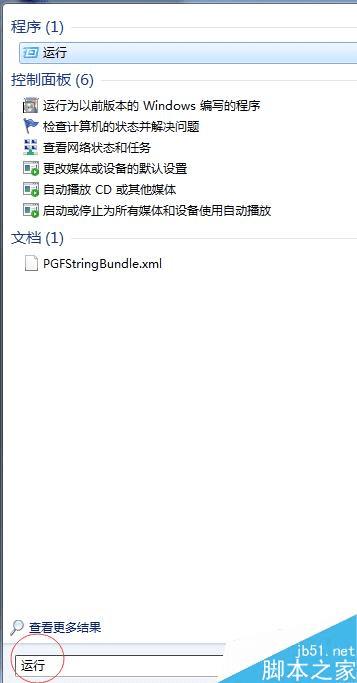
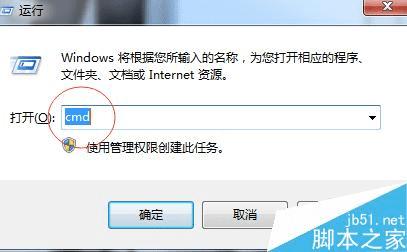
输入diskpart,回车,会在下面出另一个命令窗口,然后将在上面1.中你U盘的索引,输入selectdisk 1 进去,回车,输入clean,之后即可将空间内容清除;

第四步完成后,电脑显示U盘了,但不显示U盘大校此时,再在1.中的索引处,看到未释放的空间,右键新建简单卷,即可使U盘恢复成原始容量。

注意事项
一定要按步骤来,输入的指令一定要正确。
如果是外力造成了物理损坏,可能修复不了。
以上就是U盘格式化后插入电脑打不开,不显示U盘大小的解决方法介绍,大家看明白了吗?有需要的朋友一起来看看吧!
本文地址:http://www.45fan.com/dnjc/29047.html
